3 geniale Mac-lommeregnerfunktioner, der vil overraske dig
Miscellanea / / February 12, 2022
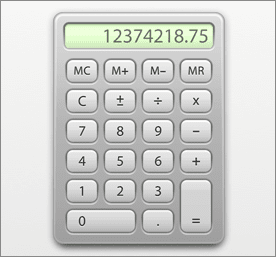
Jeg ved ikke med dig, men jeg laver beregninger på min Mac hver dag, flere gange om dagen. Derfor brugte jeg en del tid på at lede efter en dygtig
lommeregner
app, der kunne tilbyde det, jeg havde brug for. Efter at have tjekket flere af dem, indså jeg dog, at Apples egen lommeregner-app ikke kun er det enormt dygtig, men at den også byder på et sæt smarte små funktioner, der gør den ideel til næsten hver bruger.
Her er hvad du behøver at vide for at få mest muligt ud af Apples oprindelige OS X-beregner.
1. Lommeregnerens fire tilstande
Dette kom som noget af en overraskelse for mig, men det viser sig, at Macs Calculator-app faktisk kan prale af fire forskellige tilstande, der kan passe til dig afhængigt af dine behov.
Det Grundlæggende tilstand leverer funktionaliteten af den mest basale lommeregner. Så har vi Videnskabelig og Programmer tilstande, som tilbyder et overraskende stort antal ekstra funktioner.
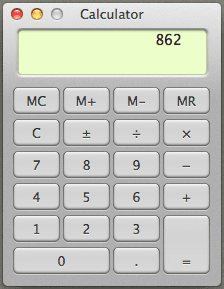
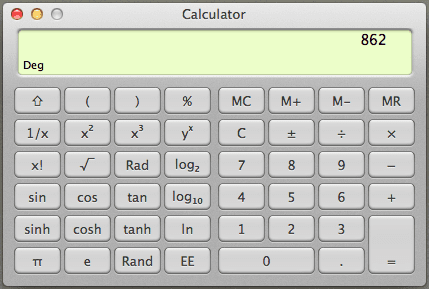

Du kan skifte mellem disse tilstande ved at bruge Kommando + 1, Kommando + 2 og Kommando + 3tastaturgenveje eller ved at klikke på Udsigt menuen i appen.
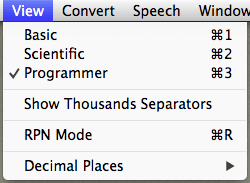
Den fjerde tilstand for lommeregneren er RPN-tilstanden. RPN står for Reverse Polish Notation. Med denne måde at udføre matematiske operationer på, følger hver operatør alle sine operander, hvilket resulterer i en hurtigere måde at få resultater afhængigt af hvilke operationer du udfører.
Så hvis du for eksempel vil tilføje to og to, i stedet for at trykke 2 + 2 = du skal trykke 2 Indtast 2+. Det kræver lidt tilvænning, men når du først gør det, er det en meget hurtig metode til at beregne ting.
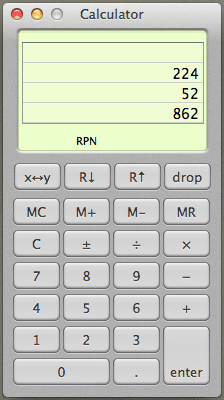
2. Lommeregnerens 'Papirtape'
Macs Calculator-app har en praktisk funktion, som ikke er synlig ved første øjekast: Et papirbånd, der optager hver handling, du udfører. Endnu bedre, du kan administrere data fra det ved at kopiere det, gemme det, eller du kan bare udskrive det hele til dine poster.
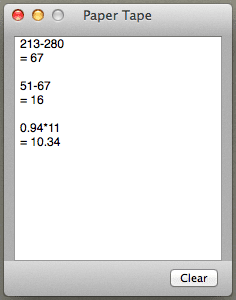
Du kan finde muligheden for at vise papirtapen på Vindue menuen i appen, eller du kan hente den frem ved at bruge Kommando + T genvej alternativt.
For at administrere dataene fra papirbåndet som nævnt ovenfor, skal du klikke på Fil menuen øverst på skærmen.
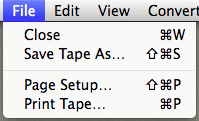
3. Lommeregner som et konverteringsværktøj
Udover de grundlæggende (og et par ganske avancerede) matematiske operationer, kan Mac-beregneren også udføre en række af konverteringer, herunder enheder som Areal, Strøm, Længde og endda Valutaer (selvom du bliver nødt til at opdatere appens vekselkurs for den pågældende).
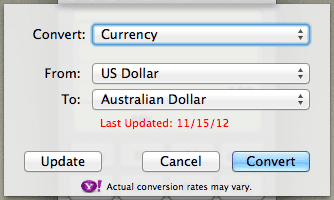
Alle konverteringer kan tilgås fra Konvertere menuen øverst på skærmen.
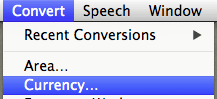
Fedt tip: Der er ingen standardmåde at tildele Calculator-appen til en tastaturgenvej for at åbne den. Du kan dog opnå dette ved at bruge appen Better Touch Tools, der vi nævnte i denne post.
Og det handler om det. Så hvis du leder efter en meget dygtig lommeregner på din Mac, skal du ikke lave den samme fejl, som jeg lavede, og tage et kig på Apples standardtilbud. Du kan blive overrasket over alt, hvad den kan.
Sidst opdateret den 3. februar, 2022
Ovenstående artikel kan indeholde tilknyttede links, som hjælper med at understøtte Guiding Tech. Det påvirker dog ikke vores redaktionelle integritet. Indholdet forbliver upartisk og autentisk.



